Après visualisation, tous ces exemples sont personnalisables via les onglets 'Calendrier', 'Mois', 'Cases', Photos', 'Légende', situés au-dessus du calendrier.
Une nouvelle version de l'éphéméride avec votre agenda, la météo, votre horoscope, les actualités, une citation et un évènement différents chaque jour.
Cliquez sur la vignette correspondant à votre choix, puis remplacez la ou les photos proposées par défaut par celle de votre choix : photographies de famille, de vacances, du site ou photos libres de droit trouvées sur le Web.
Calendrier annuel de style postes par défaut, accessible derrière l'onglet 'Modèles, 'Style postes'.
Calendrier annuel avec une photo centrale, optimisé pour une impression grand format, sur du papier A3 ou A2.
Calendrier annuel avec 12 photos de chiens de race.
Pour remplacer une des photos par celle de votre chien préféré, utilisez l'onglet 'Mois', et choisissez une photo format paysage.
Pour modifier le texte correspondant à la race, utilisez la feuille de style derrière l'onglet 'Calendrier'.
Calendrier annuel décoratif avec des chats.
Ce calendrier annuel de style calendrier des postes sera particulièrement apprécié par tous ceux qui aiment les chats.
Pour remplacer la photo par une de vos photos personnelles, du site ou du web, utilisez l'onglet 'Photo', et choisissez une photo en format portrait.
Pour modifier les couleurs des bordures et des titres, utilisez les onglets 'Calendrier' et 'Mois'.
Calendrier annuel style calendrier des postes avec photo au centre.
Ce calendrier annuel de style vieux calendrier des postes est particulièrement adapté à la réalisation d'un calendrier décoratif familial ou de vacances.
Pour remplacer la photo par une de vos photos personnelles, du site ou du web, utilisez l'onglet 'Photo'.
Pour modifier les couleurs des bordures et des titres, utilisez les onglets 'Calendrier' et 'Mois'.
Calendrier annuel style calendrier des postes.
Ce calendrier utilise la fonction 'feuille de style' disponible derrière l'onglet 'Calendrier'.
Par défaut, les données personnelles (agenda, anniversaires, fêtes à souhaiter) ne sont pas présentes sur le calendrier (1).
Pour remplacer la photo, dans l'onglet 'Calendrier', à droite de 'Titre', cliquez sur 'Couleur'. Réglez la taille de l'image sur 'Largeur de la case' et réglez au mieux la position. Pour modifier la hauteur de la photo, dans l'onglet 'Calendrier', ajustez la hauteur du titre.
Les numéros de semaine sont présents en face du lundi (8).
Calendrier annuel de 6 colonnes en format paysage avec une photo au centre.
Ce calendrier utilise la fonction 'feuille de style' disponible derrière l'onglet 'Calendrier', pour la personnalisation des couleurs du nom du jour, du numéro du jour, et pour la séparation des semaines.
Les numéros de semaine sont présents en face du lundi (8).
Les pays francophones autres que la France pourront supprimer l'affichage des vacances scolaires.
Calendrier photo, format portrait.
Ce calendrier annuel est particulièrement adapté à la réalisation d'un calendrier décoratif familial.
Pour remplacer la photo, utilisez l'onglet 'Photo'. Pour placer la photo au-dessous du calendrier, sélectionnez 'Au-dessous du calendrier' dans la liste déroulante 'Position de la photo'.
Calendrier photo annuel à imprimer, fond cyan, format paysage, sous-main ou mural.
Les données personnelles (agenda, anniversaires, fêtes à souhaiter), et les vacances scolaires ne sont pas affichées dans cet exemple de calendrier (1).
On peut remplacer la photographie (5), ici un cactus du Mexique, par un paysage de bord de mer assorti au bleu du calendrier, et ajouter une légende (6).
Vous pouvez envoyer ce calendrier photo par messagerie, avec une photographie et une légende personnelles.
Calendrier annuel à imprimer, une colonne par mois, format paysage, placé sur une photographie.
Les données personnelles (agenda, anniversaires, fêtes à souhaiter), et les vacances scolaires ne sont pas affichées (1).
Si vous changez de photo (5), vous pourrez par exemple :
- dimensionner la taille de la photo par rapport à celle du calendrier.
- déplacer le calendrier avec la souris en utilisant la main située en haut à gauche du calendrier.
- assortir la couleur du fond du calendrier (4) à la couleur dominante de la photo.
- ajouter une légende (6).
Vous pourrez aussi enregistrer le résultat de votre personnalisation (10).
Vous pouvez envoyer ce calendrier photo par messagerie, avec une photographie et une légende personnelles.
Calendrier annuel à imprimer, format paysage, une ligne par trimestre, à droite d'une photo.
Les options de personnalisation de ce calendrier permettent par exemple :
- de remplacer la photo (ici un paysage de rizières en Chine), par une photo de famille (5).
- d'assortir la couleur de fond du calendrier (4), à la couleur dominante de la photo.
- de placer le calendrier à gauche de la photo (5).
- d'ajouter une légende (6).
Vous pouvez envoyer ce calendrier photo par messagerie, avec une photographie et une légende personnelles.
Calendrier mensuel à imprimer avec deux photos de vacances.
Ce calendrier est particulièrement adapté à la réalisation d'un calendrier de vacances, du fait qu'avec deux photos par mois, vous obtenez un calendrier annuel avec 24 photos.
Pour remplacer la photo de gauche, utilisez l'onglet 'Photo'.
Pour remplacer la photo au-dessus du calendrier, utilisez l'onglet 'Mois' et changez la photo du fond.
Ce calendrier utilise la fonction 'Feuille de style' disponible derrière l'onglet 'Calendrier'.
Calendrier mensuel spécial photos anniversaires.
Placez une photo dans chaque case correspondant à l'anniversaire d'un de vos proches.
Le paramétrage permet l'insertion de toutes les dimensions de photos, ainsi que la création d'un calendrier photos anniversaires de type perpétuel (sans l'année).
Calendrier mensuel avec une photo différente chaque mois.
Chaque internaute pourra remplacer les photos par les siennes et personnaliser les couleurs de la bordure et du fond du calendrier.
Les données personnelles (agenda, anniversaires, fêtes à souhaiter), sont signalées sous forme synthétique (icône), et les vacances scolaires sont affichées (1).
Calendrier mensuel à imprimer horizontal avec photo.
Cette réalisation permet de présenter un calendrier discret au-dessous (ou au-dessus) d'une photo.
Pour remplacer la photo, utilisez l'onglet 'Photo'. Pour placer la photo au-dessous du calendrier, sélectionnez 'Au-dessous du calendrier' dans la liste déroulante 'Position de la photo'.
Par défaut, les vacances scolaires sont affichées (1).
Modèle par défaut (9) du calendrier mensuel, tableau avec photo.
Les données personnelles (agenda, anniversaires, etc.) sont affichées de façon synthétique, sous forme de pictogramme. (1)
Les fêtes sont affichées(7), les numéros de semaine sont affichés (8).
Une photo (lac Titicaca au Pérou) est présente au-dessous du calendrier (5).
Pour modifier la hauteur ou la largeur des cases, cliquez sur l'onglet 'Cases'.
Calendrier à imprimer mensuel avec photographie au dessus.
Les données personnelles (agenda, anniversaires, etc.) ne sont pas affichées. (1)
Les fêtes (7), les vacances scolaires et les numéros de semaine sont affichés (8).
On peut ajouter une légende (6), remplacer la photo, ou modifier la transparence de la photo (5).
Vous pourrez personnaliser la mise en page du calendrier (dimensions, couleurs, alignement, police, ...) via les onglets 'Calendrier', 'Mois' et ' Cases'...(2)
Vous pouvez envoyer ce calendrier photo par messagerie, avec une photographie et une légende personnelles.
Calendrier à imprimer mensuel, une colonne avec photographie à droite.
Les vacances scolaires et les fêtes sont affichées (1)
Les options de personnalisation de ce calendrier permettent par exemple :
- de remplacer la photo (ici le village de Cadaques en Espagne), par une photo de famille (5).
- d'assortir la couleur de fond du calendrier (4), et la couleur des cases (2) à la couleur dominante de la photo.
- de placer le calendrier à droite de la photo (5).
- d'ajouter une légende (6).
Vous pouvez envoyer ce calendrier photo par messagerie, avec une photographie et une légende personnelles.
Calendrier à imprimer mensuel, incrusté en haut à gauche d'une photo.
Les données personnelles (agenda, anniversaires, fêtes à souhaiter), et les vacances scolaires ne sont pas affichées. (1)
Pour que la photo soit visible sous le calendrier, choisir une couleur de fond transparente (4).
Vous pouvez remplacer cette photo (ici le Pont de Pierre, à Gérone, en Espagne), par une de vos photographies personnelles (5) : choisissez de préférence une photo avec une forte luminosité à l'emplacement du calendrier, ou réglez la transparence, via l'onglet 'Photos'.
Vous pouvez ajouter une légende (6)
Vous pouvez envoyer ce calendrier photo par messagerie, avec une photographie et une légende personnelles.
Calendrier à imprimer mensuel, en transparence sur une photo.
Les données personnelles (agenda, anniversaires, fêtes à souhaiter), et les vacances scolaires ne sont pas affichées. (1)
Choisissez de préférence une photo assez claire (ici les parasols de la plage à Djerba, en Tunisie).
- Pour adapter automatiquement les dimensions de la photo à celles du calendrier, choisir l'option "Sous le calendrier (*)" comme position de la photo (5) .
- Pour que la photo soit visible sous le calendrier, choisir une couleur de fond transparente (4).
- Pour spécifier une taille de la photo supérieure à celle du calendrier, cliquez sur l'onglet 'Photo' et choisissez une taille supérieure à 100%.
- Si la lisibilité du calendrier est affectée par la teinte trop foncée de la photo, ajuster la transparence, toujours avec l'onglet 'Photos'.
Calendrier bimestriel en colonne avec photo au centre.
La nouvelle version de calgenda permet l'ajout d'une photographie au centre d'un calendrier de deux, trois, quatre, cinq ou six calendriers mensuels en colonne.
On peut placer autour de la photo un cadre avec une bordure de couleur et une marge (5).
Le pittoresque village de Treignac, au bord de la Vézère, en Corréze, mérite un détour.
Calendrier décoratif à imprimer, bimestriel, format portrait, avec photo en dessous.
Les données personnelles (agenda, anniversaires, fêtes à souhaiter), les fêtes et les vacances scolaires ne sont pas affichées (1).
Vous pourrez personnaliser la mise en page du calendrier (dimensions, couleurs, alignement, police, ...) via les onglets 'Calendrier', 'Mois' et ' Cases' (2).
Une photographie est placée en dessous du calendrier bimestriel (5) et une légende est affichée au dessus (6).
Les numéros de semaine ne sont pas affichés (8).
Dans l'aperçu avant impression de votre navigateur, utiliser si besoin la liste déroulante pour ajuster la taille du calendrier à imprimer.
Calendrier décoratif à imprimer, bimestriel, format paysage, avec photo à droite.
Les données personnelles (agenda, anniversaires, fêtes à souhaiter), les fêtes et les vacances scolaires ne sont pas affichées (1).
Vous pourrez personnaliser la mise en page du calendrier (taille et couleurs des cases, alignement, police, ...) via les onglets 'Calendrier', 'Mois' et ' Cases' (2).
Une photographie est placée à droite du calendrier bimestriel (5) et une légende est affichée au dessus (6).
Les numéros de semaine ne sont pas affichés (8).
Dans l'aperçu avant impression de votre navigateur, utiliser si besoin la liste déroulante pour ajuster la taille du calendrier à imprimer.
Calendrier décoratif à imprimer, bimestriel, format paysage, avec photo à gauche.
Les données personnelles (agenda, anniversaires, fêtes à souhaiter) et les fêtes ne sont pas affichées (1).
Les vacances scolaires sont affichées sont la forme d'un liseret de couleur différente pour chaque zone (1).
Vous pourrez personnaliser la mise en page du calendrier (dimensions, couleurs, alignement, police, bordures, ...) via les onglets 'Calendrier', 'Mois' et ' Cases' (2).
Une photographie est placée à gauche du calendrier bimestriel (5) et on peut ajouter une légende (6).
Dans l'aperçu avant impression de votre navigateur, utiliser si besoin la liste déroulante pour ajuster la taille du calendrier à imprimer.
Calendrier décoratif à imprimer, bimestriel, format paysage, incrusté sur la partie haute d'une photo.
Les données personnelles (agenda, anniversaires, fêtes à souhaiter), les fêtes et les vacances scolaires ne sont pas affichées (1).
Les numéros de semaine sont affichés (8).
Vous pourrez personnaliser la mise en page du calendrier (dimensions, couleurs, alignement, police, ...) via les onglets 'Calendrier', 'Mois' et ' Cases' (2).
Si vous changez la photo (5), choisissez de préférence une photo avec une forte luminosité sur la partie supérieure. Vous pouvez aussi ajuster la transparence de la photo pour une meilleure lisibilité du calendrier, ou spécifier une couleur des cases du calendrier (2).
Dans l'aperçu avant impression de votre navigateur, utiliser si besoin la liste déroulante pour ajuster la taille du calendrier à imprimer.
Calendrier bimestriel avec une photo différente chaque mois.
Ce calendrier utilise la fonction 'Feuille de style' (11) disponible derrière l'onglet 'Calendrier'.
Pour remplacer avantageusement les photos par des photographies de famille, cliquer sur l'onglet 'Mois', choisir le mois puis cliquer sur 'Fond'.
Chaque internaute pourra personnaliser les couleurs de la bordure et du fond avec les onglets 'Calendrier', et 'Cases'.
Les données personnelles (agenda, anniversaires, fêtes à souhaiter), sont signalées sous forme synthétique (icône), et les vacances scolaires sont affichées (1).
Calendrier trimestriel de style postes : c'est le calendrier par défaut disponible derrière l'onglet 'Modèles', de format 'Style postes'.
Calendrier trimestriel en colonne avec photo au centre.
La nouvelle version de calagenda permet l'ajout d'une photographie au centre d'un calendrier de deux, trois, quatre, cinq ou six calendriers mensuels en colonne.
On peut placer autour de la photo un cadre avec une bordure de couleur et une marge (5).
Calendrier trimestriel horizontal avec photo en fond.
Ce calendrier affiche chaque mois horizontalement.
Pour remplacer la photo, cliquez sur l'onglet 'Calendrier', puis sur 'Fond'.
Ce calendrier utilise la fonction 'Feuille de style' disponible derrière l'onglet 'Calendrier', pour définir l'espacement vertical entre le deuxième et le troisième mois du trimestre.
Calendrier à imprimer trimestriel, format mini, fond bleu, avec photo.
Les données personnelles (agenda, anniversaires, fêtes à souhaiter), les fêtes et les vacances scolaires ne sont pas affichées (1).
Pour personnaliser la mise en page du calendrier (dimensions, couleurs, alignement, police, ...), utilisez les onglets 'Calendriers', 'Mois' et 'Cases (2).
Une photographie (dromadaires sur la plage de Djerba, en Tunisie), est placée au-dessous du calendrier (5) et une légende est affichée au dessus .(6)
Les numéros de semaine ne sont pas affichés (8).
Dans l'aperçu avant impression de votre navigateur, utiliser si besoin la liste déroulante pour ajuster la taille du calendrier à imprimer.
Calendrier à imprimer trimestriel, format paysage, une colonne par mois, à gauche d'une photo.
Les données personnelles (agenda, anniversaires, fêtes à souhaiter), et les fêtes ne sont pas affichées (1).
Les vacances scolaires sont affichées sont la forme d'un liseret de couleur différente pour chaque zone (1).
Pour personnaliser la mise en page du calendrier (dimensions, couleurs, alignement, police, ...), utilisez les onglets 'Calendriers', 'Mois' et 'Cases (2).
Une photographie (les Cinq Terre - Portovenere - Italie), est placée à droite du calendrier.
On peut changer la photo (5), et ajouter une légende (6).
Calendrier à imprimer trimestriel, format paysage, incrusté sur la partie supérieure d'une photo.
Les données personnelles (agenda, anniversaires, fêtes à souhaiter), les fêtes et les vacances scolaires ne sont pas affichées (1).
Les numéros de semaine ne sont pas affichés (8).
Pour personnaliser la mise en page du calendrier (dimensions, couleurs, alignement, police, ...), utilisez les onglets 'Calendriers', 'Mois' et 'Cases (2).
Si vous changez la photo (5), vous pouvez soit ajuster sa transparence (5) pour une meilleure lisibilité du calendrier, soit spécifier une couleur aux cases du calendrier (2). Choisissez de préférence une photo avec une forte luminosité dans sa partie haute.
On peut aussi ajouter une légende (6).
Calendrier à imprimer trimestriel, format paysage, au dessus de la partie droite d'une photo (Shangaï).
Les données personnelles (agenda, anniversaires, fêtes à souhaiter), les fêtes et les vacances scolaires ne sont pas affichées (1).
Les numéros de semaine ne sont pas affichés (8).
Pour personnaliser la mise en page du calendrier (dimensions, couleurs, alignement, police, ...), utilisez les onglets 'Calendriers', 'Mois' et 'Cases (2).
Si vous changez la photo (5), ajustez la couleur des cases du calendrier (2) en fonction de la couleur dominante de la photo.
On peut modifier la position du calendrier sur la photo avec la souris (utilisez la main située au dessus de la photo), et ajouter une légende (6).
Calendrier trimestriel avec une photo différente chaque mois.
Ce calendrier utilise la fonction 'Feuille de style' (11) disponible derrière l'onglet 'Calendrier'.
Pour remplacer avantageusement les photos par des photographies de famille, cliquer sur l'onglet 'Mois', choisir le mois puis cliquer sur 'Fond'.
Chaque internaute pourra personnaliser les couleurs de la bordure et du fond avec les onglets 'Calendrier', et 'Cases'.
Les données personnelles (agenda, anniversaires, fêtes à souhaiter), sont signalées sous forme synthétique (icône), et les vacances scolaires sont affichées (1)
Calendrier semestriel style calendrier des postes avec photo au centre.
Ce calendrier semestriel de style vieux calendrier des postes est particulièrement adapté à la réalisation d'un calendrier décoratif familial ou de vacances.
Pour remplacer la photo par une de vos photos personnelles, du site ou du web, utilisez l'onglet 'Photo'.
Pour modifier les couleurs des bordures et des titres, utilisez les onglets 'Calendrier' et 'Mois'.
Ce calendrier 2024 semestriel de décembre à juin et de juillet à janvier présente une photo différente chaque mois.
Utilisez l'onglet 'Modèles' pour modifier la période, pour obtenir par exemples 16 mois en recto verso.
Utilisez l'onglet 'Calendrier' pour changer l'image de fonds, et l'onglet 'Mois' pour changer une ou plusieurs petites photos.
Calendrier semestriel en colonne avec une photo différente chaque mois.
Ce calendrier utilise la fonction 'Feuille de style' (11) disponible derrière l'onglet 'Calendrier'.
Pour remplacer avantageusement les photos par des photographies de famille, cliquer sur l'onglet 'Mois', choisir le mois puis cliquer sur 'Fond'.
Les données personnelles (agenda, anniversaires, fêtes à souhaiter), sont signalées sous forme synthétique (icône), les numéros de semaine et les vacances scolaires sont affichées (1).
Ce calendrier utilise la fonction 'feuille de style' disponible derrière l'onglet 'Calendrier', pour décaler les troisième et quatrième mois.
Par défaut, les données personnelles (agenda, anniversaires, fêtes à souhaiter) ne sont pas présentes sur le calendrier (1).
Pour remplacer la photo, dans l'onglet 'Calendrier', cliquez sur le fond du calendrier. Réglez la taille de l'image sur 'Hauteur de la case' et réglez au mieux la position dans le sens de la largeur.
Les numéros de semaine sont présents en face du lundi (8).
Calendrier semestriel style calendrier des postes.
Ce calendrier utilise la fonction 'feuille de style' disponible derrière l'onglet 'Calendrier'.
Par défaut, les données personnelles (agenda, anniversaires, fêtes à souhaiter) ne sont pas présentes sur le calendrier (1).
Pour remplacer la photo, dans l'onglet 'Calendrier', à droite de 'Titre', cliquez sur 'Couleur'. Réglez la taille de l'image sur 'Largeur de la case' et réglez au mieux la position dans le sens de la hauteur. Pour modifier la hauteur de la photo, dans l'onglet 'Calendrier', ajustez la hauteur du titre.
Les numéros de semaine sont présents en face des lundis (8).
Calendrier semestriel en colonne avec photo au centre.
Ce calendrier utilise la fonction 'feuille de style' disponible derrière l'onglet 'Calendrier'.
Les semaines sont séparées par une bordure au-dessous du dimanche.
Le texte du samedi est bleu, et celui du dimanche est brun.
Pour changer la photo, utiliser l'onglet 'Photo'.
Pour changer le motif du titre, utiliser l'onglet 'Calendrier'.
Calendrier à imprimer semestriel, format paysage, en colonne, au dessus d'une photo (flamands roses).
Les données personnelles (agenda, anniversaires, fêtes à souhaiter), les fêtes et les vacances scolaires ne sont pas affichées (1).
La taille de la photo (5) est fixée à 120% de la taille du calendrier.
Si vous changez la photo, spécifiez une couleur des cases du calendrier (2), et une couleur de fond (4) assorties à la couleur dominante de la photo. Ajoutez éventuellement un cadre de couleur, avec ou sans marge, et avec des angles arrondis ou en angle droit.
On peut ajouter une légende (6), et déplacer le calendrier avec la souris.
Personnalisez la mise en page du calendrier (dimensions, couleurs, alignement, police, ...), via les onglets 'Calendrier', 'Mois' et ' Cases' (2).
Dans l'aperçu avant impression de votre navigateur, utiliser si besoin la liste déroulante pour ajuster la taille du calendrier à imprimer.
Calendrier semestriel avec photo dans le titre.
La photo du titre sera avantageusement remplacée par une photo personnelle, par exemple une photo de famille (onglet 'Calendrier', puis 'Couleur' du titre). Ajuster éventuellement la dimension et la position de la photo, avec les listes déroulantes 'Taille de l'image' et 'Position'.
Pour adapter l'emplacement et la couleur du texte dans le titre, modifier la 'Feuille de style' (11) disponible derrière l'onglet 'Calendrier'.
Le choix d'une couleur de fond dans les onglets 'Calendrier', 'Mois' et 'Cases' apportera le design complémentaire souhaité par chaque internaute.
Les données personnelles (agenda, anniversaires, fêtes à souhaiter), sont signalées sous forme synthétique (icône). (1)
Calendrier semestriel avec une photo différente chaque mois.
Ce calendrier utilise la fonction 'Feuille de style' (11) disponible derrière l'onglet 'Calendrier'.
Pour remplacer avantageusement les photos par des photographies de famille, cliquer sur l'onglet 'Mois', choisir le mois puis cliquer sur 'Fond'.
Chaque internaute pourra personnaliser les couleurs de la bordure et du fond avec les onglets 'Calendrier', et 'Cases'.
Les données personnelles (agenda, anniversaires, fêtes à souhaiter), sont signalées sous forme synthétique (icône), et les vacances scolaires sont affichées (1).
Calendrier à imprimer de quatre mois, format paysage, incrusté sur la partie inférieure d'une photo.
Les informations personnelles (agenda, anniversaires, fêtes à souhaiter) et les vacances scolaires ne sont pas affichées (1).
Les numéros de semaine sont affichés (8).
Pour modifier la période, cliquer sur l'onglet 'Modèles'.
Si vous changez la photo (5), vous pouvez soit ajuster sa transparence (5) pour une meilleure lisibilité du calendrier, soit spécifier une couleur aux cases du calendrier (2). Choisissez de préférence une photo avec une forte luminosité dans sa partie inférieure.
On peut aussi ajouter une légende (6), et déplacer le calendrier au-dessus de la photo avec la souris.
Calendrier à imprimer de quatre mois, format paysage, un tableau par mois, à droite d'une photo.
Les informations personnelles (agenda, anniversaires, fêtes à souhaiter) et les fêtes ne sont pas affichées (1).
Les vacances scolaires sont affichées sont la forme d'un liseret de couleur différente pour chaque zone (1).
Les numéros de semaine sont affichés (8).
Pour modifier la période, utilisez l'onglet 'Modèles'.
Si vous changez la photo (5), vous pouvez par exemple assortir la couleur des cases du calendrier (2) à la couleur dominante de la photographie.
On peut aussi ajouter une légende (6).
Calendrier à imprimer de quatre mois, format paysage, une colonne par mois,à droite d'une photo.
Les informations personnelles (agenda, anniversaires, fêtes à souhaiter) et les vacances scolaires ne sont pas affichées (1).
Pour modifier la période, utilisez l'onglet 'Modèles'.
Si vous changez la photo (5), vous pouvez par exemple assortir la couleur des cases du calendrier (2) à la couleur dominante de la photographie.
On peut aussi ajouter une légende (6).
Calendrier à imprimer de quatre mois, format paysage, au dessus de la partie supérieure d'une photo.
Les informations personnelles (agenda, anniversaires, fêtes à souhaiter) et les fêtes ne sont pas affichées (1).
Les vacances scolaires sont affichées sont la forme d'un liseret de couleur différente pour chaque zone (1).
Les numéros de semaine sont affichés (8).
Pour modifier la période, utilisez l'onglet 'Modèles'.
Si vous changez la photo (5), vous pouvez par exemple assortir la couleur des cases du calendrier (2) à la couleur dominante de la photographie.
On peut aussi ajouter une légende (6), et déplacer le calendrier au dessus de la photo avec la souris.
Après affichage du calendrier photo souhaité, parmi les 49 calendriers ci-dessus, personnalisez le avec les options ci-dessous, via les onglets 'Calendrier', 'Mois', 'Cases', 'Photos', 'Légende', etc., onglets présents au-dessus de chaque calendrier.
- Pour modifier la présentation des données personnelles (agenda, anniversaires, rapports périodiques, suivi d'activités, fêtes à souhaiter, zone à afficher pour les vacances scolaires), cliquez sur l'onglet 'Infos', et choisissez le type de présentation dans les listes déroulantes.
- Pour modifier la hauteur ou la largeur des cases, la police ou la taille des caractères, la hauteur du titre, la disposition de l'année dans le titre, etc., utilisez les onglets 'Calendrier' et 'Cases'
- Pour modifier la couleur des cases (chaque jour ou un jour précis de la semaine, par exemple le samedi ou le dimanche), cliquez sur l'onglet 'Cases'.
- Pour modifier la couleur du fond du calendrier photo, cliquez sur l'onglet 'Calendrier'.
- Pour placer une photo, la remplacer, la dimensionner ou la positionner sur le calendrier, utilisez l'onglet 'Photo'...
- vous pouvez utiliser une photo de ce site (photos libres de droits), une photo d'un autre site (vérifiez les droits d'utilisation), ou une photographie personnelle.
- pour changer un cadre photo : onglet 'Photo', 'Choisir une autre photo', cliquez sur 'Photos', 'Choisir une photo', et choisissez 'Motifs' dans le menu de gauche...
- pour changer une image à colorier : onglet 'Photo', 'Choisir une autre photo', cliquez sur 'Photos', 'Choisir une photo', et choisissez 'Calendriers à colorier' dans le menu de gauche... - Pour ajouter ou modifier une légende, cliquez d'abord sur l'onglet Légende, saisissez ou modifiez le texte, choisissez une police, une taille de caractères, une couleur, etc., puis cliquez sur 'Sauver et visualiser'.
- Pour afficher ou ne pas afficher les fêtes (noms des saints) dans le calendrier photo, cliquez sur l'onglet 'Infos'. Vous pouvez même afficher deux saints par jour, ou les anniversaires de naissance de personnalités connues.
- Pour afficher ou ne pas afficher les numéros de semaine, cliquez sur l'onglet 'Cases'
- Chaque exemple de calendrier photo proposé ci-dessus est construit à partir d'un modèle. Tous les modèles de calendriers sont personnalisables.
- Pour enregistrer votre calendrier personnalisé, cliquez sur la disquette située juste au-dessus du calendrier, cochez le modèle à exporter, cliquez sur 'Exporter', puis sur 'Les modèles sélectionnés ci-dessus...'
- L'onglet 'Calendrier' comporte une zone de saisie d'une feuille de style pour réaliser gratuitement des calendriers tels que vous les rêvez !
Voir aussi :
- Personnalisation du calendrier
- La vidéo des calendriers 2024
- Calendrier 2023
- Calendrier 2024
- Calendrier 2025
- Calendrier 2026
- Une autre année
- Fête des mères 2024
- Fête des pères 2024
- Ephéméride du jour, gratuit et personnalisé, avec votre agenda, la météo, les actualités, votre horoscope et le dicton du jour.
- Les évènements historiques récents



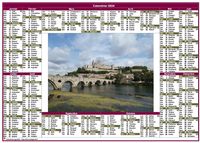
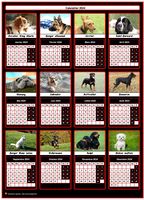


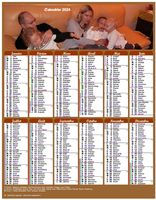
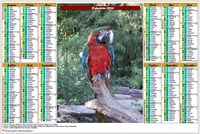
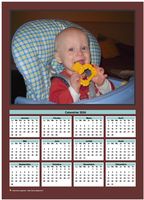
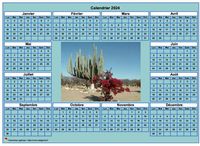


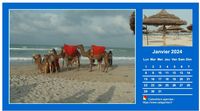
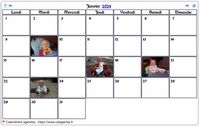
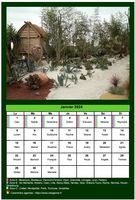
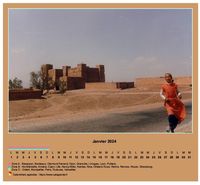
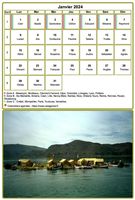
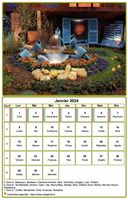

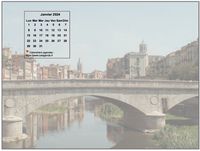





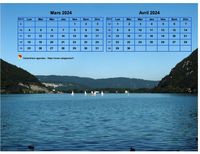
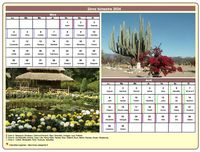
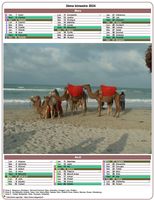


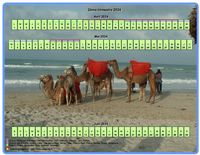
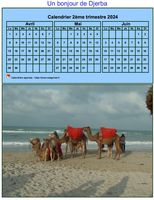



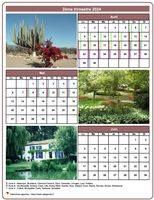
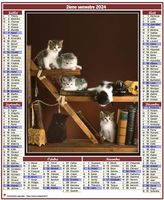

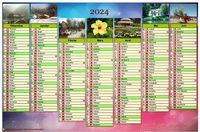
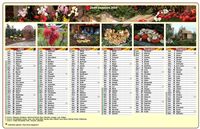
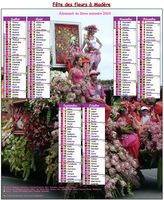
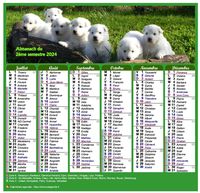


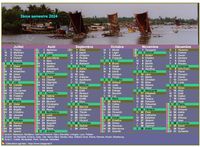
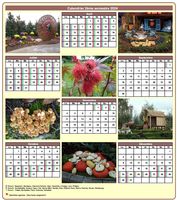




 Calendar photo free
Calendar photo free